なお、今回の方法はCWM(ClockworkMod)を使います。
Root化、カスタムリカバリ導入、カスタムROMの導入によって、メーカーの補償は一切きかなくなります。
また、作業中にデータが消えたり、端末が起動しなくなってしまったとしても、当方では一切責任は負えません。
全て自己責任で作業を行ってください。
1)Galaxy S4(SC-04E)にCWMを導入しておく。手順はGalaxy S4(SC-04E)にCWM(ClockWorkMod)を導入する方法・手順。を参照してください。
2)必要であれば、CWMで現在のROM環境をまるごとバックアップしておきます。手順は、backup and restore>backupを選べば自動でバックアップが始まります。
[app]iphone 5 styled launcher,music,contacts,dialer,keyboard and assistive touch.から、アプリとデータが1つにまとまったzipファイルをダウンロードして、Galaxy S4(SC-04E)の内部ストレージにコピーしておきます。
1.CWMを起動します。
2.「Install zip from sdcard」を選びます。
3.「choose zip from sdcard」を選びます。
4.「0/」を選びます。
5.「iphone.zip」を選びます。
6.「yes - Install iphone.zip」を選びます。
7.「Install from sdcard complete.」と表示されれば、zipファイルのインストールは完了です。
zipファイルをCWMでインストール後再起動させてホームキーを押すと、「Hiランチャー」が追加されています。
この「Hiランチャー」を選択します。
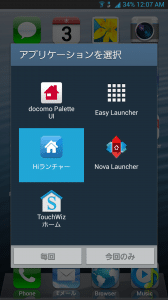
ホーム画面が起動します。ぱっと見はiPhone(iOS)そのままです。
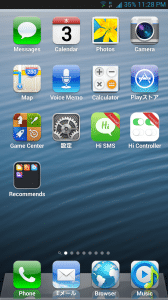
一番左のパネルまでスワイプ操作で移動すると・・・
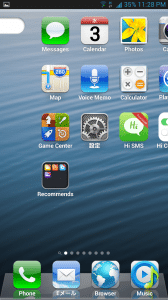
検索ボックスとともにIMEが起動して、すぐに検索できる状態になります。
これもiPhone(iOS)そのままですね。
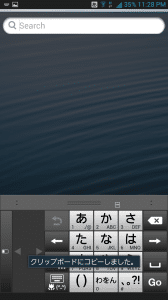
次にメニューキーを押して設定を見てみます。
設定に飛ぶ画面もiPhone(iOS)にそっくりです。
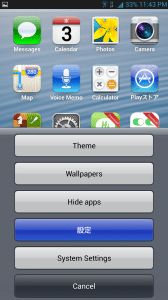
設定を見てみると、UIはiPhone(iOS)そのものです。
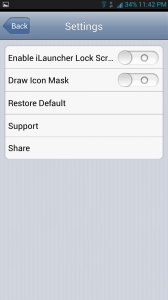
さらに、「Enable iLauncher Lock Scree...」の右横のボタンをタップしてオンにすると・・・
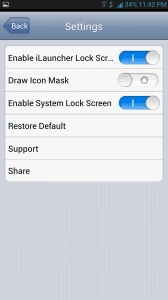
ロック画面もiPhone(iOS)風になりました。
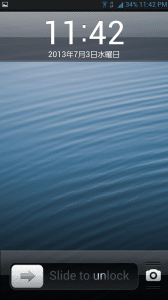
充電中は電池アイコンが表示されます。これもiPhone(iOS)風です。
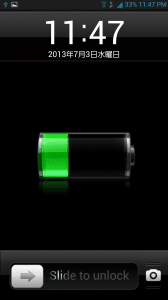
元のホームに戻したいときは、Hiランチャーのデフォルト設定を解除して元のホームを再度選ぶだけです。
今回の方法なら、ホームだけでなくロック画面や設定画面もiPhone(iOS)風に変わるので、気分転換にいいかもしれませんね。
Galaxy S4(SC-04E)のホーム画面やロック画面を一発でiPhone風に変更する方法は以上です。
